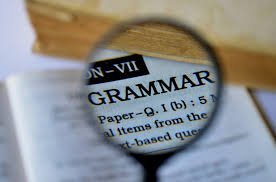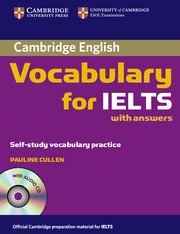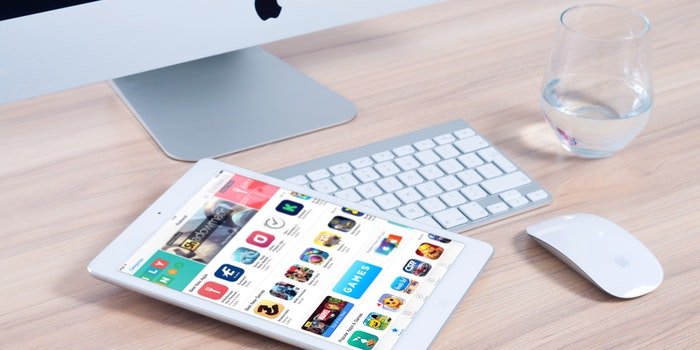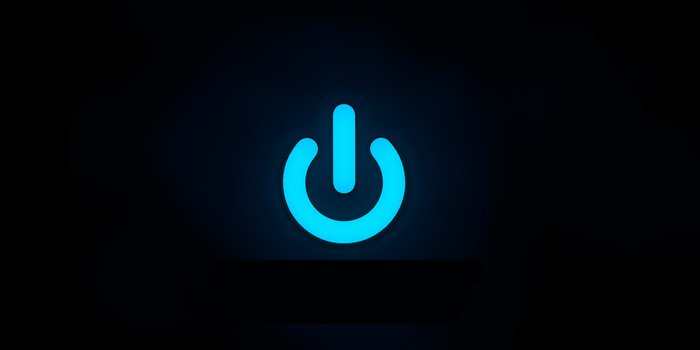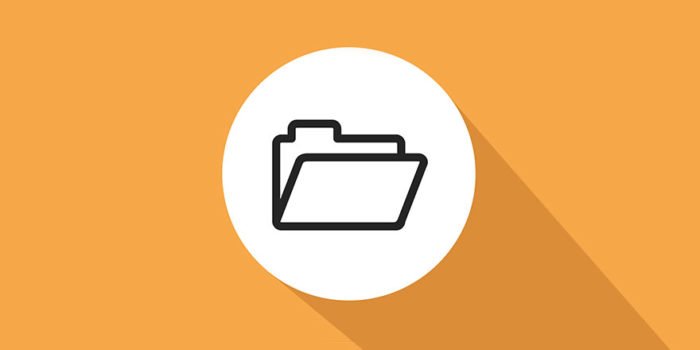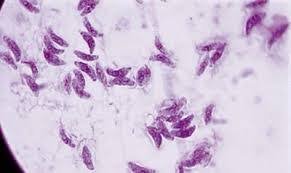-
تعداد ارسال ها
3,910 -
تاریخ عضویت
-
آخرین بازدید
-
روز های برد
380
نوع محتوا
نمایه ها
تالارهای گفتگو
بخش دریافت
فروشگاه
آموزش آنکی
آموزش انکی آیفون
آموزش انکی دروید
افزونههای انکی
وبلاگ
وبلاگها
تمامی مطالب نوشته شده توسط MohammadRostami
-
-
- آموزش anki
- دانشگاه صنعت
-
(و 39 مورد دیگر)
برچسب زده شده با :
- آموزش anki
- دانشگاه صنعت
- دانشگاهی
- دانشگاه
- دانلود رایگان کتاب
- دانلود آنکی دروید
- دانلود رایگان anki
- دانلود فلش کارت
- دانلود آهنگ جدید
- دانلود آنکی
- دانلود آهنگ
- فلش کارت زبان انگلیسی
- انکی کتاب 4000 کلمه
- انکی 4000 essential english words
- انکی کتاب 4000 لغت
- انکی دروید
- انکی مک
- لغات انگلیسی
- لغات عربی انکی دروید
- لغات عربی ۳
- فلش کارت درس
- فلش کارتdaf
- فلش کارت
- کتاب زبان عربی
- آموزش
- عربی انکی دروید
- عربی هفتم
- عربی anki
- فلش کارت زبان آلمانی
- فلش کارت زبان فرانسوی
- فلش کارت زبان عربی
- فلش کارت زبان تخصصی
- عربی
- آموزش انکی
- آموزش دروس
- آموزش زبان
- آموزش آنکی
- آموزش ankidroid
- آموزش فرانسه
- آموزشگاه زبان
- هوش مصنوعی
-
-
- فلش کارت زبان انگلیسی ۳ با تلفظ
- فلش کارت زبان ترکی استانبولی
- (و 8 مورد دیگر)
-
-
- زبان فارسی
- فارسی
- (و 13 مورد دیگر)
-
در آموزشهای قبلی به شما وعده معرفی فهرست دستهها را دادم. در این آموزش به وعده وفا کرده و صفحه فهرست دستهها را به شما آموزش خواهیم داد. اما چه چیزهایی در آموزش امروز یاد خواهید گرفت: منظور ما از صفحه فهرست دستهها چیست؟ عددهایی که در روبروی دستهها نوشته شدهاند معرف چه چیزهایی هستند؟ برای مطالعه یک دسته باید چه کاری انجام دهیم؟ چگونه میتوانیم یک دسته را در انکی موبایل حذف کنیم؟ چگونه میتوان نام یک دسته را در انکی موبایل تغییر داد؟ دکمههایی که در بالای صفحه فهرست دستهها و همچنین در پایین فهرست دستهها وجود دارد چه کارهایی را برای ما انجام میدهند؟ منظور ما از صفحه فهرست دستهها چیست؟ زمانی که شما Ankimobile را باز می کنید با فهرستی مواجه می شوید که مربوط به دسته های شماست همچنین دکمه هایی نیز در صفحه فهرست دسته ها وجود دارد که به وسیله آنها میتوان اقدامات متنوعی را انجام داد. عددهایی که در روبروی دستهها نوشته شدهاند معرف چه چیزهایی هستند؟ در کنار هر دسته، دو عدد نمایش داده می شود. شماره بالا، شماره سبز مربوط به تعداد کارتهایی است که امروز باید مرور شوند. در دسته ای که پیش از این هرگز مطالعه نکرده اید، هیچ کارتی برای مرور ندارید و این عدد صفر است. شماره دوم، شماره آبی، مربوط به تعداد کارتهای جدیدی است که امروز برای یادگیری دارید. Anki به طور پیش فرض 20 کارت جدید در روز معرفی می کند و اگر مایل باشید میتوانید این پیشفرضها را در گزینههای مربوط به دسته تغییر دهید. برای مطالعه یک دسته باید چه کاری انجام دهیم؟ برای مطالعه کارتها در یک دسته، فقط روی دسته ضربه بزنید و AnkiMobile به صفحه مطالعه دسته منتقل میشود. چگونه میتوانیم یک دسته را در انکی موبایل حذف کنیم؟ اگر می خواهید دسته را حذف کنید، انگشت خود را از راست به چپ بر روی آن بکشید تا دکمه حذف ظاهر شود، سپس با کلیک بر روی Delete میتوانید آن دسته را حذف کنید. چگونه میتوان نام یک دسته را در انکی موبایل تغییر داد؟ برای تغییر نام دسته، میتوانید انگشت خود را روی دسته برای حدود یک ثانیه نگه دارید و سپس در کادری که باز میشود نام جدید دسته را وارد کنید. دکمههایی که در بالای صفحه فهرست دستهها و همچنین در پایین فهرست دستهها وجود دارد چه کارهایی را برای ما انجام میدهند؟ در بالای صفحه، دو دکمه را خواهید دید. علامت سوال صفحه راهنمای آنلاین را باز می کند و دکمه چرخ دنده تنظیمات مربوط به برنامه AnkiMobile را باز خواهد کرد. در پایین صفحه، دو دکمه دیگر وجود دارد. Add/Export به شما اجازه می دهد تا اقداماتی نظیر دانلود دسته های اشتراک گذاری شده، اضافه کردن / ایجاد یک دسته خالی و واردات / صادرات فایل APKg از iTunes را انجام دهید و دکمه Synchronize برای همگام سازی کارت های خود با فضای ابری استفاده می شود. توجه: اگر تغییراتی در Ankimobile صورت گرفته که نیاز به همگامسازی با Ankiweb دارد یا تغییراتی در Ankiweb صورت گرفته و نیاز به همگامسازی با Ankimobile داشته باشد دکمه Synchronize زرد رنگ خواهد شد. به طور مثال یکی از اقداماتی که باعث زردرنگ شدن دکمه Synchronize می شود ضربه زدن روی یک دسته است حتی اگر شما کارتی را از آن دسته مطالعه نکنید.
-
-

فلش کارت دستور زبان فارسی (نشانه گذاری)
MohammadRostami پاسخی ارسال کرد برای یک فایل در فلش کارت متفرقه
-
- دستور زبان فارسی
- فلش کارت
- (و 6 مورد دیگر)
-
-

فلش کارت Cambridge Vocabulary For IELTS FlashCards
MohammadRostami پاسخی ارسال کرد برای یک فایل در انگلیسی
- 12 دیدگاه
-
- انگلیسی نهم
- انگلیسی هشتم
-
(و 74 مورد دیگر)
برچسب زده شده با :
- انگلیسی نهم
- انگلیسی هشتم
- انکی عربی
- انگلیسی ارشد
- انگلیسی آسان
- انگلیسی هفتم
- زبان لزگی
- انکی دروید
- زبان آموز
- انگلیسی
- زبان
- انکی
- فلشکارت
- انکیدروید
- انکی مک
- فلش کارتdaf
- انکی وب
- لغت
- لغات۵۰۵
- لغات مگوش
- لغات gre
- دانلود کتاب
- فلش کارت
- topnotch-summit
- لغات pte
- math anki
- terminology
- لغات تافل
- touchstone
- menschen
- english collections
- لغات
- medical
- دانلود
- فلش کارت
- toefl
- vocabulary in use
- academy
- فلش کارت
- دانلود دروس
- فلش
- فلش کارت زبان انگلیسی
- word
- essential words
- anki geography
- essential english words
- academic word for ielts
- academic
- english collocaions
- word smart gre
- cambridge
- enjoy
- essential words for the toefl en-fa [persian] + examples
- english
- ankimobile
- anki iphone
- essential idioms in english
- essential
- english file
- effortless
- verb
- academic education
- anki
- ankidroid68
- anki music
- anki for linux
- انگلیسی، صوتی
- آیلتس آکادمیک
- آیلتس جنرال
- آیلتس
- انگلیسی به فارسی
- ielts
- آیلتس فلش کارت
- آیلتس آکادمیک فلش کارت
- آیلتس فلش کارت.
- آیلتس اسپیکینگ
-
-
- آیلتس جنرال
- آیلتس فلش کارت
-
(و 84 مورد دیگر)
برچسب زده شده با :
- آیلتس جنرال
- آیلتس فلش کارت
- آیلتس آکادمیک
- فلش کارت آیلتس
- آیلتس اسپیکینگ
- فلش کارت زبان انگلیسی
- زبان چینی
- آیلتس آکادمیک لغات
- زبان تخصصی
- زبان عمومی
- فلش
- فلش کارت
- فلشکارت
- فلش کارت
- فلش کارت
- فلش کارت
- فلش کارت pte
- فلش کارت زبان
- فلش کارتdaf
- دانلود
- دانلود آنکی
- فلش کارت 601
- دانلود آهنگ
- لغات
- لغات gre
- لغات pte
- لغت
- لغات۵۰۵
- essential
- english file
- english
- essential words
- english in use
- english is use
- english collocaions
- english collection
- anki
- english collections
- ankidroid
- flash card
- download
- flash cart
- english in use active
- flash card pte
- download top notch
- anki arabic
- english vocabulary in use elementary
- english phrasal verbs flash card
- انکی وب
- فلش کارت gre
- انکی فرانسه
- فلش کارت 604
- تاچ
- فلش کارت کتاب
- تاو استون یک
- تاچ استون
- آیلتس آکادمیک فلش کارت
- تافل
- english grammar in use
- english phrasal verbs
- english collocations
- download arbice
- download gre
- flash card 601
- آیلتس
- فلش کارت زبان فرانسوی
- فلش کارت زبان ترکی استانبولی
- فلش کارت زبان اسپانیایی
- فلش کارت زبان انگلیسی ۳ با تلفظ
- فلش کارت زبان ایتالیایی
- فلش کارت زبان فارسی برای لایتنر
- انکی مک
- فلش کارت زبان فارسی سوم برای آنکی
- انکی کتاب 4000 لغت
- انکی دروید
- زبان انگلیسی زبان فرانسوی
- زبان
- download file
- زبان آموز
- زبان ترکی
- download american
- american
- آیلتس فلش کارت.
- فلش کارت زبان فرانسه
- فلش کارت زیشر
- فلش کارت نجوم
-
- 2 دیدگاه
-
- دانلود
- flash card goethe
-
(و 60 مورد دیگر)
برچسب زده شده با :
- دانلود
- flash card goethe
- flash card
- anki
- آیلتس فلش کارت.
- آیلتس فلش کارت
- فلش کارت
- فلش کارت زبان ایتالیایی اسپرسو
- فلش کارت زبان اسپانیایی
- فلش کارت زبان فارسی برای لایتنر
- آیلتس
- فلش کارت آیلتس جنرال
- آیلتس اسپیکینگ
- آموزش
- فلش کارت زبان فرانسوی
- آیلتس آکادمیک
- تافل
- فلش کارت شغلی
- ankidroid
- flash card pte
- ankidroid68
- آیلتس آکادمیک لغات
- flash card 601
- toefl
- flash card anki
- flash card pre3
- flash card spain
- فلش کارت زبان انگلیسی
- آیلتس جنرال
- آزمون تافل
- دانلود آهنگ
- زبان انگلیسی زبان فرانسوی
- فلش کارت زبان ترکی استانبولی
- انکی
- دانلود فلش کارت
- دانلود آنکی
- دانلود آهنگ جدید
- دانلود رایگان anki
- flash card france
- flash card oxford
- english is use
- فلش کارت زبان انگلیسی ۳ با تلفظ
- download
- download gre
- english collection
- essential
- english
- فلش کارت زبان عربی
- فلش کارت زبان
- english file
- flash card ielts
- english in use
- فلش کارت زبان ترکی
- فلش کارت زبان انگلیسی نهم
- لغات pte
- لغات۵۰۵
- لغات لزگی
- لغات تافل
- آیلتس آکادمیک فلش کارت
- دانلود آنکی دروید
- فلش کارت آیلتس
- لغات مگوش
-
شاید همیشه به اینترنت دسترسی نداشته باشید و نیاز باشد که شما کارتها را با روش دیگری بین انکی دسکتاپ و انکی موبایل(انکی آیفون) هماهنگ کنید. در این جلسه از آموزش برای شما توضیح خواهم داد که ... چگونه با استفاده از iTunes کارتها را بین انکی موبایل و انکی دسکتاپ همگام کنیم؟ وارد کردن /صادر کردن iTunes اگر شما به اینترنت به طور منظم دسترسی ندارید، با استفاده از iTunes، میتوانید دستهها را به تلفن همراه خود وارد کنید. واردات / صادرات iTunes از طریق یک فایل خاص به نام collection.apkg انجام میشود. در این روش، بر خلاف همگام سازی از طریق AnkiWeb، شما نمی توانید تغییرات را از دو مکان در یک زمان انجام دهید و سپس آنها را ادغام کنید - قبل از تغییرات روی یک دستگاه شما باید مطمئن شوید که تغییرات اخیر روی دستگاههای دیگر در حال حاضر به این دستگاه منتقل شده اند و دستگاهی که در حال تغییر اطلاعات آن هستید(مثلاً به آن کارت اضافه میکنید)، شامل به روزترین تغییرات است، در غیر این صورت شما تغییرات اخیر دستگاه های دیگر را هنگام بارگذاری از دست میدهید. مثال میزنم تا متوجه این موضوع شوید؛ فرض کنید شما در آنکی دسکتاپ چند یادداشت اضافه کردید و با این روش از آنها خروجی نگرفتید و به ankimobile وارد نکردید. حال اگر شما بقیه یادداشت ها را به ankimobile اضافه کنید و خروجی بگیرید، هنگامی که خروجی انکیموبایل را در آنکی دسکتاپ بارگذاری می کنید، یادداشت هایی که قبلاً در آنکی دسکتاپ اضافه کردید و از آن خروجی نگرفتید از بین خواهد رفت. بنابراین گردش کار شما که به طور معمول باید استفاده شود این است که مجموعه خود را از دستگاه تلفن همراه خود صادر کنید و آن را به نسخه کامپیوتر وارد کنید، تغییرات را انجام دهید (مانند وارد کردن یک دسته به اشتراک گذاری شده به رایانه شما) و سپس از آنکی دسکتاپ خروجی بگیرید و مجموعه را به برنامه تلفن همراه خود(انکیموبایل) وارد کنید. توجه: AnkiMobile نمی تواند به طور مستقیم فایل های متنی را وارد کند. اگر می خواهید این کار را انجام دهید، باید این کار را با برنامه کامپیوتری انجام دهید و سپس مجموعه خود را به AnkiMobile وارد کنید. اما چگونه با استفاده از iTunes کارتها را بین انکی دسکتاپ و انکی موبایل همگام کنیم؟ از کامپیوتر به موبایل در کامپیوتر خود: برنامه آنکی را در کامپیوتر باز کنید. از منوی فایل گزینه صادر کردن را انتخاب کنید. روی دکمه صادر کردن ... کلیک کنید. اطمینان حاصل کنید که "تمام دسته ها(مجموعه)" را انتخاب کرده اید، زیرا وارد کردن دسته های فردی به AnkiMobile امکان پذیر نیست. گزینه "اطلاعات زمانبندی نیز شامل شوند " نیز در حالت انتخاب باقی بماند. آنکی به طور خودکار فایل collection.apkg را بر روی دسکتاپ شما ایجاد خواهد کرد. اگر فایل به نام دیگری نامگذاری شده باشد، لطفا دوباره مراحل قبلی را طی کنید. با استفاده از کابل USB یا Wi-Fi (اگر همگام سازی Wi-Fi در iTunes تنظیم شده است)، دستگاه Apple خود را به کامپیوتر خود وصل کنید. اگر iTunes به طور خودکار باز نشد، آن را باز کنید. محل اشتراک گذاری فایل آنکی را طبق دستورالعمل های اپل تعیین کنید. فایل collection.apkg را از دسکتاپ خود به iTunes بکشید. روی دکمه همگام سازی داخل iTunes کلیک کنید. سپس در گوشی خود وارد AnkiMobile شوید و در صفحه فهرست دسته ها: به روی دکمه Add / Export در پایین سمت چپ ضربه بزنید. گزینه Import from iTunes را انتخاب کنید و اعلان جایگزینی را نیز تأیید کنید. اگر شما با پیام"No file found to import" مواجه شدید، لطفاً مراحلی را که در کامپیوتر باید طی میکردید و در بالا توضیح داده شده است را بررسی کنید. پس از تکمیل این فرآیند، دسته های موبایل شما با دسته های آنکی دسکتاپ شما جایگزین خواهند شد. هنگامی که فایل collection.apkg را وارد می کنید، Anki از کپی شدن هرگونه صدا یا تصویری که قبلاً در دستگاه تلفن همراه شما موجود است، خودداری می کند. اگر شما مقدار زیادی فایل رسانه ای داشته باشید این ویژگی پس از اولین بار، وارد کردن را به میزان قابل توجهی سریعتر خواهد کرد. از موبایل به کامپیوتر در برنامه Ankimobile گوشی خود: روی دکمه Add / Export در پایین سمت چپ ضربه بزنید. گزینه Export to iTunes را انتخاب کنید و روی Export ضربه بزنید. سپس در کامپیوترتان: دستگاه اپل خود را از طریق کابل USB به کامپیوتر خود وصل کنید. اگر iTunes به صورت خودکار باز نشد آن را دستی باز کنید. محل اشتراک گذاری فایلهای آنکی را طبق دستورالعمل اپل پیدا کنید. فایل collections.apkg را از iTunes به دسکتاپ خود بکشید. برای شروع Anki دو بار بر روی فایل کلیک کنید. تأیید کنید که شما مایل به جایگزینی آن هستید، به طوری که اطلاعات قدیمی روی دسکتاپ شما با استفاده از فایل خروجی تلفن همراه شما بروزرسانی شود. پس از وارد کردن، اگر مایل باشید می توانید فایل را از روی دسکتاپ خود حذف کنید. این هم نحوهی هماهنگ کردن اطلاعات بین انکی موبایل و انکی دسکتاپ زمانیکه به اینترنت دسترسی نداشته باشید و اینکه چطور از انکی دسکتاپ بدون استفاده از همگامسازی با انکیوب، کارتها را به انکیموبایل وارد کنیم. امیدوارم این جلسه هم مفید واقع شده باشد. انتقادات و پیشنهادات خود را در بخش دیدگاهها با من در میان بگذارید. با تقدیم احترام
-
در هر برنامهی فلش کارتی، یکی از امکانات ویژهای که آن برنامه باید داشته باشد، پشتیبانگیری است. یکی از راههای پشتیبانگیری در انکی استفاده از فضای ابری رایگانی است که انکی در اختیار شما قرار میدهد. اما چرا الان که مبحث وارد کردن کارت است من از فضای ابری صحبت میکند. دلیل این کار این است که شما با استفاده از فضای ابری نیز میتوانید کارتهای خود را به انکی وارد کنید. یعنی اینکه اگر قبلاً از انکی دسکتاپ استفاده کردید و از کارتهای خود در فضای ابری پشتیبان تهیه کرده باشید یا به عبارتی با فضای ابری همگامسازی کرده باشید، در این مرحله میتوانید با استفاده از فضای ابری کارتهای خود را به انکی آیفون وارد کنید. در این آموزش یا خواهید گرفت... انکی وب چیست؟ چگونه انکی آیفون را با فضای ابری همگام کنید؟ همگامسازی ابری آنکی دارای سرویس همگامسازی ابری رایگان به نام AnkiWeb است که باعث می شود که دسته ها و کارتهای شما در بین دستگاه های همراه و کامپیوتر شما همگام باشد. برای همگام سازی با AnkiWeb ابتدا باید یک حساب کاربری ایجاد کنید. اگر شما AnkiWeb را در گذشته استفاده کرده اید، می توانید این مرحله(ثبت نام) را نادیده بگیرید. برای ثبت نام: به آدرس https://ankiweb.net بروید و روی دکمه Sign Up کلیک کنید. آدرس ایمیل و رمز عبور انتخابی خود را وارد کنید. پس از تکمیل ثبت نام، به ایمیل خود مراجعه کنید و ایمیل تأییدی که برای شما ارسال شده است را تأیید کنید. دقت کنید، که اگر ایمیل خود را در طی ۷ روز تأیید نکنید، ثبت نام شما لغو خواهد شد. به برنامه انکی دسکتاپ خود بروید و به سادگی بر روی دکمه همگامسازی در بالا و درسمت راست پنجره Anki کلیک کنید(آیکن همگامسازی دارای دو فلش در یک دایره است). برنامه انکی تمامی کارت ها، تصاویر و فایل های صوتی خود را به AnkiWeb آپلود خواهد کرد. اگر شما تعداد زیادی رسانه داشته باشید، عملیات آپلود ممکن است کمی طول بکشد. پس از اتمام همگام سازی، به دستگاه تلفن همراه خود بازگردید و روی Synchronize در پایین صفحه ضربه بزنید. پس از وارد کردن ایمیل و رمز عبور خود، AnkiMobile تمام کارت ها و رسانه های خود را دانلود خواهد کرد و اطلاعات ورود به سیستم را برای دفعه بعد به خاطر می سپارد.(این یعنی این که در همگامسازی بعدی نیازی به وارد کردن دوباره ایمیل و رمز نخواهید داشت.) پس از اتمام اولین هماهنگی، شما می توانید با کلیک بر روی دکمه synchronize هر بار که می خواهید تغییرات خود را با فضای ابری هماهنگ کنید. فقط تغییرات ایجاد شده از زمان همگام سازی قبلی ارسال می شود، بنابراین همگام سازی های بعد از اولین همگامسازی بسیار سریعتر می شود. اگر تعدادی کارت جدید را بر روی رایانه رومیزی اضافه کردید و می خواهید آنها را با AnkiMobile همگام سازی کنید، کافی است که همین فرآیند را دوباره انجام دهید، یعنی ابتدا همگام سازی روی دسکتاپ انجام دهید یا برنامه آنکی دسکتاپ را ببندید(چون با تنظیمات پیشفرض آنکی دسکتاپ، قبل از بستن برنامه همگامسازی به طور خودکار انجام می شود)، سپس روی دکمه synchronize در AnkiMobile را ضربه بزنید. امیدوارم که این جلسه هم مفید واقع شده باشد. پیشنهادات و انتقادات خود را از طریق بخش دیدگاه با من در میان بگذارید. با تقدیم احترام
-
انکی برنامه هفته پیش یا ماه پیش نیست، برنامهای است که چندین سال است رونمایی شده و در حال توسعه است. کاربران زیادی از سراسر دنیا دارد که دستههای زیادی را به زبانهای مختلف به اشتراک گذاشتهاند. انکی محیطی را فراهم کرده است که فهرستی از دستههای به اشتراک گذاشته شده را در اختیار شما قرار دهد و از طریق خود برنامه این امکان را ایجاد کرده است که به آن مکان دسترسی داشته باشید و دستههای مورد نظر خود را دانلود و استفاده کنید. دقت کنید که دستههایی که در این سایت یعنی ankidroid.net به اشتراک گذاشته میشوند، مناسب برای فارسی زبانان است اما دستههای به اشتراک گذاشته شده در سایت اصلی مناسب برای هر زبانی است. در این آموزش به شما یاد خواهیم داد که چگونه از طریق خود برنامه دسته مورد نظر خود را از سایت اصلی دانلود و استفاده کنید. دسته های به اشتراک گذاری شده برای دانلود مستقیم یک دسته به اشتراک گذاری شده از موبایلتان: مطمئن شوید که به اینترنت متصل هستید روی Add/Export در پایین و سمت چپ برنامه ضربه بزنید. از فهرست باز شده Shared Deck List را انتخاب کنید. با انتخاب این گزینه Ankiweb باز خواهد شد. یک دسته را انتخاب کنید یا برای جستجوی دسته مورد علاقه خود در نوار جستجو تایپ کنید. روی دسته ای که تمایل دارید مطالعه کنید ضربه بزنید تا صفحه اطلاعات مربوط به آن دسته باز شود. با اسکرول کردن به پایین صفحه بروید و بر روی دکمه Download ضربه بزنید. دانلود فایل در مرورگر Safari شروع میشود. وقتی که دانلود فایل تمام شد، یک دکمه به همراه لیبلی تحت عنوان «Open in Anki» نمایش داده میشود. بر روی «Open in Anki» ضربه بزنید. وقتی که وارد کردن فایل کامل شد، دسته شما برای مطالعه آماده است. امیدوارم که این جلسه نیز مفید واقع شده باشد. انتقادات و پیشنهادات خود را از طریق بخش دیدگاهها با من در میان بگذارید. با تقدیم احترام
-
قبل از اینکه آموزش کامل انکیدروید را آغاز کنیم، پیشنهاد میکنم که ابتدا آموزش انکی را ببینید، یا حداقل مفاهیم پایهای که در انکی توضیح دادم را ببینید تا اصطلاحاتی نظیر کارت، نوع کارت، دسته و ... در این آموزش باعث سردرگمی شما نشود. همانطور که در آموزشهای دیگر هم اشاره کردم، مطالعه در انکی محدود به دستههاست. به همین علت نیز، در هنگام نصب انکیدروید، دستهای پیش فرض به نام Defult در برنامهی انکی دروید شما ایجاد میشود. دقت کنید که امکان حذف این دسته وجود ندارد اما میتوانید آنرا تغییر نام دهید و برای دستهای که خود مدنظر دارید استفاده کنید. ولی بهترین راه حل ایجاد یک دسته جدید است. ما باید ابتدا دستهای جدید ایجاد کنیم، کارتها را در آن وارد کنیم و شروع به مطالعه کنیم. البته دستههای زیادی برای انکی دروید به اشتراک گذاشته شده است که شما میتوانید برای شروع دستهی مد نظر خود را دانلود و از آنها استفاده کنید. زمانیکه وارد برنامه انکیدروید میشوید با اولین صفحهای که مواجه میشوید، صفحه مربوط به «فهرست دستهها» است. در این صفحه علاوه بر اینکه شما میتوانید لیستی از دستههای موجود در انکی دروید را مشاهده کنید، با امکاناتی که در آن قرار دارد میتوانید اقدامات مختلفی، مانند افزودن را انجام دهید. اولین چیزی که قصد دارم از این صفحه برای شما معرفی کنم، دکمه آبی + بزرگ در پایین صفحه فهرست دستههاست. از این دکمه برای اضافه کردن محتوای جدید در انکیدروید استفاده میشود. زمانیکه شما بر روی این دکمه ضربه بزنید، فهرستی باز میشود که شامل موارد زیر است: ایجاد کردن دسته خالی دانلود به اشتراک گذاشته شده ها افزودن کارت این موارد در جلسات آینده یکی یکی توضیح داده خواهد شد. برای اینکه این جلسه بیشتر از این طولانی نشود، به همین مقدار توضیح قناعت میکنیم. پیشنهادات و انتقادات خود را در بخش دیدگاهها با من در میان بگذارید. با تقدیم احترام.
-
همانطور که در توضیحات انکی دسکتاپ عرض کردم، مطالعه در انکی به دسته ها محدود است. یعنی اینکه شما باید تعدادی کارت را در دستهها وارد کنید و سپس مطالعه کنید. پس برای شروع استفاده از انکی، ما باید تعدادی دسته را به انکی اضافه کنیم. برای اضافه کردن دسته به انکی سه راه وجود دارد که من در جلسات آینده یکی یکی آنها را به طور کامل توضیح خواهم داد. اضافه کردن یک دسته خالی دانلود دسته های به اشتراک گذاشته شده وارد کردن دسته ها از طریق همگامسازی با فضای ابری وارد کردن از طریق نرم افزار iTunes اضافه کردن یک دسته خالی: اگر بخواهید کارتهای خود را به انکی وارد کنید، ابتدا باید مکانی را برای وارد کردن این کارتها فراهم کنید. انکی به صورت پیشفرض یک دسته به نام Defult خواهد داشت. این دسته قابلیت حذف ندارد، اما شما میتوانید از آن برای وارد کردن کارتهای خود استفاده کنید. حتی میتوانید آنرا تغییر نام دهید، اما در صورتی که تمایل ندارید از این دسته استفاده کنید، باید برای خود یک دسته خالی ایجاد کنید. در فیلم آموزشی به شما توضیح دادم که چطور دسته خالی ایجاد کنید. توجه: با ایجاد کردن یک دسته جدید، دسته پیشفرض یعنی Defult پنهان خواهد شد.
-
در جلسه قبل به شما نوع مروری کارت از نظر مطالعه را معرفی کردم. در این جلسه به شما توضیح خواهم داد که... اعدادی که در بالای دکمه نمایش پاسخ نشان داده میشوند چه هستند؟ هنگامی که پاسخ نمایش داده میشود یکسری بازهی زمانی پیشنهاد میدهد، آنها چه هستند؟ چطور میتوان اعداد و تخمین بازهی زمانی را پنهان کرد؟ چرا وقتی کارتی را فراموش میکنیم به تعداد عدد قرمز دوتا اضافه میشود؟ اعدادی که در بالای دکمه نمایش پاسخ نشان داده میشوند چه هستند؟ زمانی که در آنکی سؤال نمایش داده میشود، همانطور که در تصویر زیر مشاهده میکنید، در بالای دکمه «نمایش» پاسخ شما چند عدد مشاهده میکنید که به رنگهای آبی، قرمزیا نارنجی و سبز هستند. رنگ آبی: تعداد کارتهایی جدیدی را که باید در امروز مطالعه کنیم را نشان میدهد. رنگ سبز: تعداد کارتهایی را که امروز موعد مرور آنها میباشد را نشان میدهد. رنگ قرمز: تعداد کارتهایی که در مرحله یادگیری هستند یا فراموش شدهاند و وارد مرحله یادگیری شدهاند را نشان میدهد. بازههای زمانی که در بالای دکمهها نشان داده میشود چیست؟ این بازهها تخمینی از زمان بعدی مرور کارت هستند که انکی تعیین میکند. دقت کنید که آنکی مقدار اندکی تفاوت تصادفی را به زمان تخمین اضافه میکند، تا از همیشه با ھم ماندن کارتهایی که با ھم معرفی شدهاند و همیشه به یک صورت دستهبندی شدهاند جلوگیری کند. این تفاوت در تخمینها نمایش داده نمیشود ولی پس از انتخاب دکمه، اعمال میشوند. چطور میتوان اعداد و تخمین بازهی زمانی را پنهان کرد؟ در فیلم آموزشی به شما توضیح خواهم داد که چگونه شمارشها و همچنین تخمینهای زمانی در انکی را پنهان کنید. چرا وقتی کارتی را فراموش میکنیم به تعداد عدد قرمز دوتا اضافه میشود؟ به صورت پیشفرض، هنگامی که کارتی را فراموش میکنید آنکی آن را پس از 1 دقیقه و سپس 10 دقیقه بعد نمایش میدهد. از آن جایی که در این فرایند دو مرور داریم، فراموشی یک کارت باعث میشود که تعداد عدد قرمز رنگ دو شماره افزایش پیدا کند.
-
مرور بعد از یادگیری که در مبحث قبل توضیح دادم، نوبت به مرور کارت میرسد. به اعتقاد من، مرور مهمترین مرحله در هر روش مطالعهایست. با استفاده از مرور، میتوان اطلاعات را در جای درستی از مغز ذخیره کرد یا به عبارتی پازل یادگیری را درست بچینید تا بعدها برای به یاد آوردن آن انرژی زیادی صرف نکنید. اون مرحلهای که باعث میشه کارت در ذهن شما ثبت شود و آنرا فراموش نکنید، دقیقاً همین مرحله یعنی مرور است. در این جلسه شما یاد خواهید گرفت که... منظور از کارت مروری چیست؟ در کارتهای مروری چه تعداد دکمه پیشنهاد دهندهی زمان در نرم افزار انکی نشان داده میشوند؟ مفهوم عبارتهای نوشته شده بر روی دکمههای پاسخ چیست؟ کلیدهای میانبر برای انتخابهای دکمهها چیست؟ منظور ما از کارت مرور چیست؟ در انکی به کارتی عنوان «کارت مروری» داده میشود، که مرحله یادگیری که در مبحث قبلی توضیح دادم با موفقیت پشت سر گذاشته باشد و این کارت باید مرور شود تا فراموش نشود. در کارتهای مروری چه تعداد دکمه پیشنهاد دهندهی زمان نشان داده میشود؟ هنگامی که سؤال یک کارت مروری به شما نشان داده میشود، وقتی شما بر روی «نمایش پاسخ» کلیک کنید، به جای سه دکمه، برخلاف مرحله یادگیری، چهار انتخاب برای برنامهریزی زمانی خواهید داشت. دقت داشته باشید که این چهار انتخاب را شما با استفاده از افزونههای معرفی شده میتوانید اضافه کنید. اما... مفهوم عبارتهای نوشته شده بر روی دکمهها چیست؟ دوباره: اگر پاسخ سؤال کارتی را فراموش کردید باید این گزینه را انتخاب کنید. بهتره که بار منفی عبارت را کم کنم و بگم که با انتخاب این گزینه از انکی میخواهید که در آینده کارت را بیشتر به شما نشان دهد. سخت: این گزینه را زمانی انتخاب کنید، که پاسخ را با بدبختی به یاد آوردید، یا به عبارت سادهتر، زمانی که ۷۰ تا ۸۰ درصد پاسخ را درست به خاطر آوردید، این گزینه را انتخاب کنید. با انتخاب این گزینه از انکی میخواهید که در انتخاب بازهی زمانی کمی محافظه کاری کند و بازهی زمانی را کمی بیشتر از قبل در نظر بگیرد. خوب: زمانیکه پاسخ را تقریباً به طور کامل به یاد آوردید، این گزینه را انتخاب کنید. با انتخاب این گزینه به انکی میگید که من تقریباً آخرین تکرارهام درست بوده و نیازی به بالا و پایین کردن آسانی کارت نداری. بعداً در مورد آسانی و ... توضیح خواهم داد. اما در این حد بدونید که اگر آسانی پیشفرض را تغییر نداده باشید، انکی آنرا ۲/۵ در نظر میگیرد. این یعنی چی؟ یعنی اینکه اگر بازه زمانی قبلی که برای این کارت در نظر گرفته شده، ۱۰ روزه باشد، زمانیکه شما پاسخ خوب را انتخاب میکنید، یعنی اینکه نیازی به تغییر آسانی کارت ندارید، پس بازه زمانی بعدی که باید برای شما در نظر گرفته شود، ۲/۵ برابر بازهی ۱۰ روزه است یعنی ۲۵ روز برای شما فاصله زمانی در نظر خواهد گرفت. آسان: پیشنهاد میکنم که به جای آسان، اکثراً از دکمهی خوب استفاده کنید. اما گاهی به خودتون افتخار میکنید( مغرور میشید) که این کارت را اگر مدت طولانیتر هم از شما بپرسند شما سریعاً پاسخ را خواهید داد. به عبارتی با انتخاب پاسخ آسان از انکی میخواهید که کارت را در آینده در فاصلهی زمانی بیشتری به شما نشان دهد. کلیدهای میانبری که برای انتخاب پاسخ میتوانم استفاده کنم، چه چیزهایی است؟ مانند کارتهای یادگیری، میتوانید از کلیدهای 1 تا 4 صفحه کلید برای انتخاب یک پاسخ استفاده کنید. دقت کنید که همانند مرحله یادگیری، زدن کلید فاصله «خوب» را انتخاب میکند.
-
-
-

فلش کارت لغات پرکاربرد انگلیسی در معماری
MohammadRostami پاسخی ارسال کرد برای یک فایل در فایلهای دانشگاهی
-
یادگیری در این مرحله آنکی به شما یک یا چندبار کارت را نشان میدهد تا شما بتوانید به راحتی کارت را حفظ کنید یا به عبارتی آنرا به خاطر بسپارید. در آنکی در دو حالت کارتهای ما وارد مرحله یادگیری میشوند، یکی کارتهایی که جدید مطالعه میکنیم و دیگر کارتهایی است که فراموش کردهایم. در یادگیری به صورت پیشفرض دو مرحله وجود دارد: 1 دقیقه و 10 دقیقه. میتوانید تعداد این مرحلهها و فاصلهی زمانی بین آنها را با کلیک بر روی دکمهی اختیارات در هنگام دیدن نمای کلی مطالعه تغییر دھید. در هنگام یادگیری سه دکمهی درجهبندی وجود دارد: دوباره: کارت را به ابتدای مرحله اول بازمیگرداند. خوب: خوب کارت را به مرحلهی بعدی حرکت میدهد. اگر کارت در آخرین مرحله یادگیری باشد، به یک کارت مروری میشود (یعنی از یادگیری خارج میشود). به صورت پیشفرض، زمانی که کارت به پایان مرحله یادگیری رسیده باشد، کارت مجدداً روز بعد و سپس با فاصلههای زمانی طولانیتر نمایش داده میشود. آسان: آسان فوراً کارت را تبدیل به یک کارت مرور میکند، حتی اگر مرحلهای باقی مانده باشد. به صورت پیشفرض، کارت مجدداً 4 روز دیگر و سپس در فاصلههای زمانی طولانیتر نشان داده میشود. دکمهی آسان در حالت یادگیری مجدد(یعنی زمانیکه یک کارت فراموش شده را دوباره میخواهیم مطالعه کنیم) نمایش داده نمی شود و به شما تأخیر زمانی مانند دکمه «خوب» را میدهد. زمانی که کارتها برای اولین بار دیده میشوند، در مرحله شروع هستند. این بدان معنی است که خوب پاسخ دادن برای یک کارت در دفعه اول، آن را ده دقیقه دیگر نشان میدهد و 1 دقیقه آغازین مورد اغماض قرار خواهد گرفت. کلیدهای میانبر: میتوانید از کلیدهای ۲،۱ و ۳ صفحه کلید برای انتخاب یک دکمه خاص استفاده کنید. کلید فاصله دکمه «خوب» را انتخاب میکنید و شماره «1» صفحه کلید برای انتخاب پاسخ دوباره استفاده میشود. توجه: اگر هیچ کارت دیگری برای نمایش در روز وجود نداشته باشد، آنکی به صورت پیشفرض کارتهای یادگیری را، حتی اگر تأخیر زمانی آنها کاملاً نگذشته باشد، مجدداً نمایش میدهد. اگر تمایل دارید که برای تأخیر کامل یادگیری صبر کنید، میتوانید این رفتار را در تنظیمات برنامه تغییر دھید.
-

فلش کارت تقویم برنامه ها و طرح ها در تاریخ
MohammadRostami پاسخی ارسال کرد برای یک فایل در فایلهای دانشگاهی
-
-